档案管理系统使用指南.ppt
- 格式:ppt
- 大小:2.29 MB
- 文档页数:53

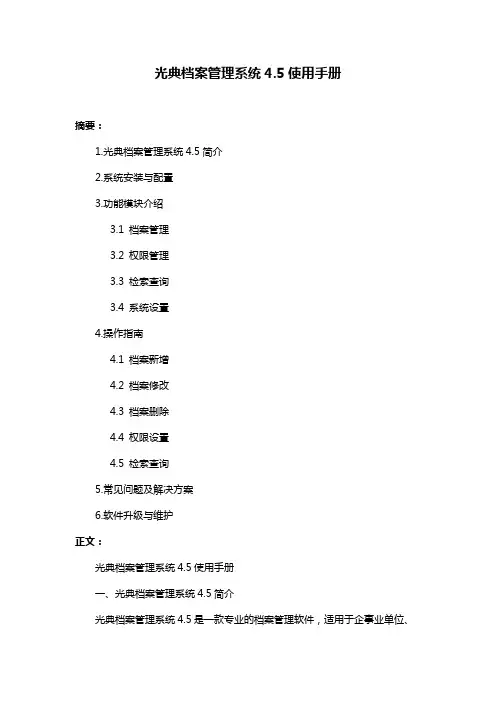
光典档案管理系统4.5使用手册摘要:1.光典档案管理系统4.5简介2.系统安装与配置3.功能模块介绍3.1 档案管理3.2 权限管理3.3 检索查询3.4 系统设置4.操作指南4.1 档案新增4.2 档案修改4.3 档案删除4.4 权限设置4.5 检索查询5.常见问题及解决方案6.软件升级与维护正文:光典档案管理系统4.5使用手册一、光典档案管理系统4.5简介光典档案管理系统4.5是一款专业的档案管理软件,适用于企事业单位、政府机构等需要对档案进行高效管理的场合。
本系统具有档案管理、权限管理、检索查询和系统设置等功能,操作简便,易于上手。
二、系统安装与配置1.系统安装请参照安装说明,在计算机上安装光典档案管理系统4.5。
2.系统配置根据实际需求,进行系统的基本设置,如数据库、服务器等。
三、功能模块介绍1.档案管理档案管理模块负责对档案的创建、修改、删除和查询等操作。
2.权限管理权限管理模块负责对用户角色及权限进行设置,保证系统安全可靠运行。
3.检索查询检索查询模块提供多种查询方式,方便用户快速找到所需档案。
4.系统设置系统设置模块负责对系统的一些基本参数进行设置,如界面语言、日志管理等。
四、操作指南1.档案新增点击“新增”按钮,填写档案信息,完成档案的创建。
2.档案修改选择需要修改的档案,进行信息修改,点击“保存”按钮完成修改。
3.档案删除选择需要删除的档案,点击“删除”按钮,确认后完成删除。
4.权限设置在权限管理模块中,为用户分配角色及权限,保证系统安全。
5.检索查询在检索查询模块中,输入关键词,选择查询条件,点击“查询”按钮,即可找到所需档案。
五、常见问题及解决方案1.问题:系统无法安装。
解决方案:检查是否已安装最新版本的Java运行环境,或联系技术支持。
2.问题:档案信息无法保存。
解决方案:检查网络是否畅通,或重新启动系统。
3.问题:无法进行检索查询。
解决方案:检查是否已添加相应的权限,或联系技术支持。
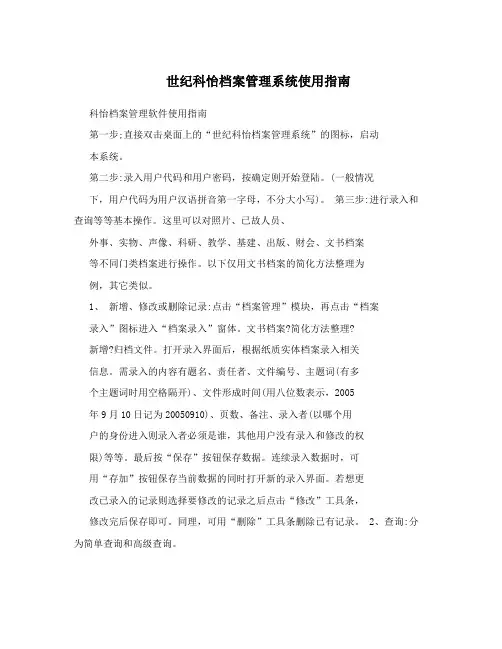
世纪科怡档案管理系统使用指南科怡档案管理软件使用指南第一步;直接双击桌面上的“世纪科怡档案管理系统”的图标,启动本系统。
第二步:录入用户代码和用户密码,按确定则开始登陆。
(一般情况下,用户代码为用户汉语拼音第一字母,不分大小写)。
第三步:进行录入和查询等等基本操作。
这里可以对照片、已故人员、外事、实物、声像、科研、教学、基建、出版、财会、文书档案等不同门类档案进行操作。
以下仅用文书档案的简化方法整理为例,其它类似。
1、新增、修改或删除记录:点击“档案管理”模块,再点击“档案录入”图标进入“档案录入”窗体。
文书档案?简化方法整理?新增?归档文件。
打开录入界面后,根据纸质实体档案录入相关信息。
需录入的内容有题名、责任者、文件编号、主题词(有多个主题词时用空格隔开)、文件形成时间(用八位数表示,2005年9月10日记为20050910)、页数、备注、录入者(以哪个用户的身份进入则录入者必须是谁,其他用户没有录入和修改的权限)等等。
最后按“保存”按钮保存数据。
连续录入数据时,可用“存加”按钮保存当前数据的同时打开新的录入界面。
若想更改已录入的记录则选择要修改的记录之后点击“修改”工具条,修改完后保存即可。
同理,可用“删除”工具条删除已有记录。
2、查询:分为简单查询和高级查询。
,.简单查询:选择菜单项“记录”——“简单查询”或工具条中的“查询”按钮,会出现一个对话框。
在各项输入框中输入要查询的值,最后点击“查询”按钮,系统则将符合条件的记录列于当前数据表中。
若再想浏览该数据表中全部数据,就点击“刷新”按钮即可。
备注:?查询结果为包含查询值的记录。
(例:题名后的输入框中写入“通知”查询时,把所有题名中包含通知两个字的记录都找出来。
) ?根据自己实际需求,点击“设置查询项(S)”,可添加或移出查询项。
?当点击“全部范围查询”前面的复选框时,从所有的记录中找出符合查询条件的记录。
而不选择此复选框时在上次查询结果的基础上再次查询。

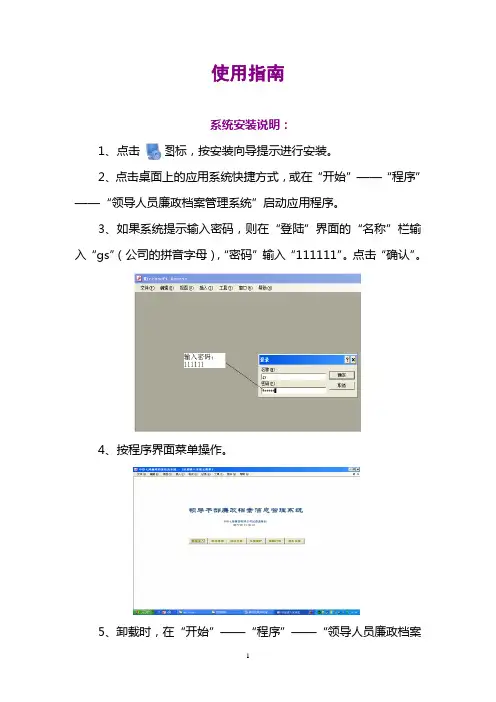
使用指南系统安装说明:1、点击图标,按安装向导提示进行安装。
2、点击桌面上的应用系统快捷方式,或在“开始”——“程序”——“领导人员廉政档案管理系统”启动应用程序。
3、如果系统提示输入密码,则在“登陆”界面的“名称”栏输入“gs”(公司的拼音字母),“密码”输入“111111”。
点击“确认”。
4、按程序界面菜单操作。
5、卸载时,在“开始”——“程序”——“领导人员廉政档案管理系统”中选择卸载程序,点击后卸载。
数据库录入:一、数据一次性导入方式:1、将数据复制到c:\廉政档案\jbb.xls2、在系统打开后的主菜单上,点击“系统维护”——“数据导入”采用系统批量数据自动录入时,注意要将数据按照c:\廉政档案\jbb.xls文件的列范围拷贝,不得超出原文件数据范围,否则出错。
二、手工录入方式:1、在数据库打开后的主菜单上,点击“录入”进入录入界面2、对每个人资料逐项录入关于系统初始化1、进入系统后,可先进入“系统维护”,对本公司“单位”名称及“职名”进行设臵。
设臵后,录入时,可在下拉菜单选择输入信息。
2、本系统中原有数据,是用于学习使用时的范例。
正式进行数据录入前,请将该数据删除。
删除数据时,请点击屏幕上部工具菜单栏的“编辑”,选“删除记录”。
逐条删除。
对Access较熟悉的操作人员,也可直接打开“数据表视图”一次性删除。
关于编号:数据库中的“编号”是唯一识别数据信息的标志,一人一号,不得重复。
“编号”按以下规则编制:1、“编号”为7位数文本2、首位为基层、局机关标识1——基层单位2——局机关3、第二位为公司标识。
其中:11——一公司12——二公司13——三公司14——四公司15——武汉公司16——郑州公司17——建筑公司18——电务公司19——海外公司10——中产臵业21——局机关本部22——局指挥部23——局直属单位如:三公司所有业绩档案编号均为:“*3*****”3、第三位为级别标识。
其中:1——正处2——副处3——正科4——副科5——其他如:三公司所有正科级干部业绩档案编号均为:“*33****”4、第四位为各公司内部单位分类标识。

档案管理手册(试行版)目录一、分类方案档案分类方案档案分类、归档范围与保管期限表二、管理办法归档文件整理方法员工人事档案管理办法建设工程档案管理办法声像档案管理办法会计档案管理办法三、规章制度档案保密制度档案保管制度档案统计制度档案利用查阅制度档案鉴定制度档案销毁制度档案库房管理制度档案防火安全制度档案管理的工作流程四、其它附表一案卷封面附表二卷内文件目录附表三备考表附件四声像档案目录附表五案卷封面附表六卷内目录一、分类方案档案分类方案为了加强浙江环球集团公司档案工作整体建设与科学化、规范化、标准化管理,促进档案信息的开发利用,根据企业档案管理规定,使档案资源更好地为公司生产经营服务,结合档案管理工作的实际情况,特制定本分类方案。
本方案主要适用于浙江环球集团公司集团本部。
档案的分类整理、组织案卷和排架管理,是各子公司(版块)档案分类的基本依据。
可参照执行。
(1)企业档案--是指企业在生产经营和管理活动中形成的对国家、社会和企业有保存价值的各种形式的文件材料。
(2)类号--是指类目的标识符号。
用以表示类目在分类体系中的位置和排列顺序。
(1)浙江环球集团公司行政部负责制定《企业档案分类方案》。
(2)浙江环球集团公司所属各子公司参照执行《企业档案分类方案》。
(1)浙江环球集团公司企业档案分类原则是以企业全部档案为对象,依据企业管理职能,结合企业档案构成的内容及其形成特点,保持档案之间的有机联系,既可满足企业档案分类管理的需要,又适当考虑了今后发展的需要,具有一定的包容性和延伸性,便于科学管理和开发利用。
(2)浙江环球集团公司企业档案分类以办公职能为基础,类目设置考虑了企业档案的实际情况。
为了便于管理利用,本方案只设到二级类目。
二级以下类目的设置,根据有关规定或实际情况可自行调整。
(1)浙江环球集团公司企业档案分类设置五级类目。
即:行政管理类、经营管理类、建设工程类、会计档案类、特殊载体。
一级类目应保持稳定,不得变动。
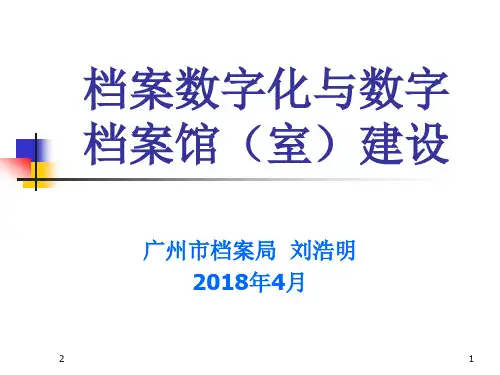
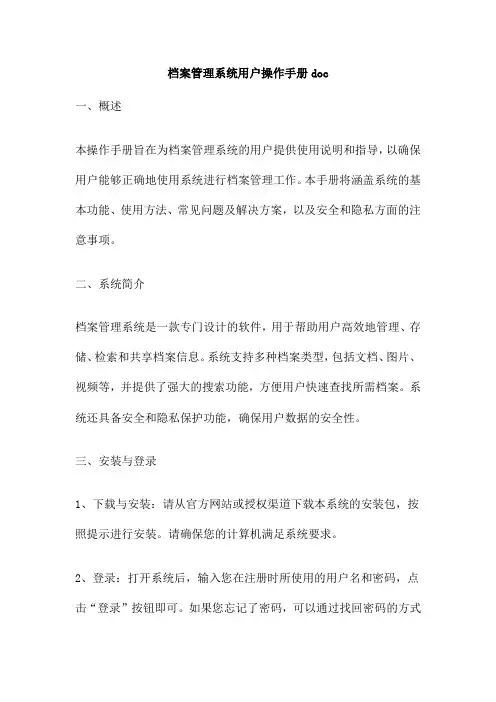
档案管理系统用户操作手册doc一、概述本操作手册旨在为档案管理系统的用户提供使用说明和指导,以确保用户能够正确地使用系统进行档案管理工作。
本手册将涵盖系统的基本功能、使用方法、常见问题及解决方案,以及安全和隐私方面的注意事项。
二、系统简介档案管理系统是一款专门设计的软件,用于帮助用户高效地管理、存储、检索和共享档案信息。
系统支持多种档案类型,包括文档、图片、视频等,并提供了强大的搜索功能,方便用户快速查找所需档案。
系统还具备安全和隐私保护功能,确保用户数据的安全性。
三、安装与登录1、下载与安装:请从官方网站或授权渠道下载本系统的安装包,按照提示进行安装。
请确保您的计算机满足系统要求。
2、登录:打开系统后,输入您在注册时所使用的用户名和密码,点击“登录”按钮即可。
如果您忘记了密码,可以通过找回密码的方式找回。
四、功能介绍1、添加档案:点击左侧的“添加档案”按钮,选择档案类型,填写档案标题、描述等信息,上传所需文件,点击“保存”按钮即可。
2、搜索档案:在搜索框中输入关键词或短语,点击“搜索”按钮,系统将显示匹配的档案列表。
您还可以通过筛选条件对结果进行进一步筛选。
3、编辑档案:在档案列表中选中所需编辑的档案,点击“编辑”按钮,对档案信息进行修改。
修改完成后,点击“保存”按钮即可。
4、删除档案:在档案列表中选中所需删除的档案,点击“删除”按钮,系统将提示您是否确认删除操作。
确认后,档案将被永久删除。
5、导出档案:点击左侧的“导出”按钮,选择导出的文件类型和格式,系统将生成包含所选档案的导出文件。
您可以将导出文件保存到本地或共享给其他用户。
五、常见问题及解决方案1、问题:无法登录系统怎么办?解决方案:请检查您的用户名和密码是否正确。
如果密码忘记或被锁定,可以通过找回密码或管理员的方式解决。
2、问题:无法添加或编辑档案怎么办?解决方案:请确认您是否具有足够的权限执行该操作。
如果您是管理员,可以检查系统设置中的权限设置;如果您是普通用户,请管理员赋予您相应的权限。
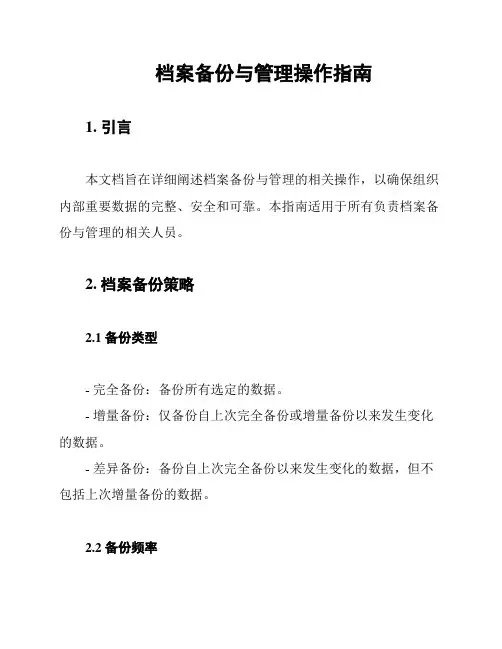
档案备份与管理操作指南1. 引言本文档旨在详细阐述档案备份与管理的相关操作,以确保组织内部重要数据的完整、安全和可靠。
本指南适用于所有负责档案备份与管理的相关人员。
2. 档案备份策略2.1 备份类型- 完全备份:备份所有选定的数据。
- 增量备份:仅备份自上次完全备份或增量备份以来发生变化的数据。
- 差异备份:备份自上次完全备份以来发生变化的数据,但不包括上次增量备份的数据。
2.2 备份频率- 定期备份:按固定时间间隔进行备份,如每日、每周或每月。
- 实时备份:在数据发生变化时立即进行备份。
2.3 备份介质- 硬盘备份:使用外部硬盘、USB闪存盘等存储设备进行备份。
- 网络备份:通过网络连接将数据备份到远程服务器或云存储服务。
3. 档案备份操作流程3.1 选择备份软件选择适合组织需求的备份软件,应具备以下特点:- 支持多种备份类型和备份介质。
- 具备自动化和调度功能,可实现定期备份。
- 提供数据加密和压缩功能,确保数据安全。
- 支持恢复和还原功能,便于数据恢复。
3.2 配置备份任务在备份软件中配置备份任务,包括:- 选择备份类型(完全、增量、差异)。
- 设置备份频率和时间。
- 选择备份介质。
- 配置数据加密和压缩设置。
3.3 执行备份任务启动备份任务,确保备份过程顺利进行。
定期检查备份进度和状态,确保备份任务按计划执行。
3.4 监控备份结果检查备份文件的完整性和可用性,确保备份数据正确无误。
对于失败的备份任务,及时排查原因并重新执行。
4. 档案管理操作流程4.1 归档将备份好的数据按照一定规则和分类存储到指定位置,如文件柜、档案库或电子档案管理系统。
4.2 档案编号和索引为每个档案分配唯一的编号,并建立索引目录,便于查找和管理。
4.3 档案保管确保档案存储环境安全、干燥、通风,防止档案受损。
定期检查档案的完整性和状况,及时修复或更换受损档案。
4.4 档案借阅和归还建立档案借阅制度,记录档案的借阅和归还情况。
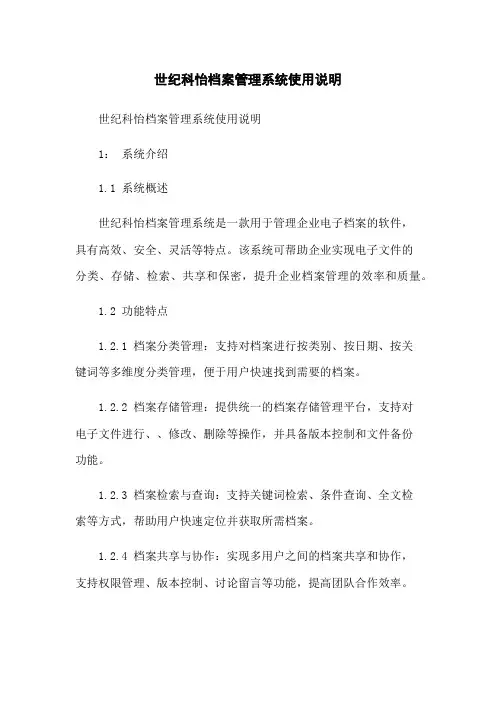
世纪科怡档案管理系统使用说明世纪科怡档案管理系统使用说明1:系统介绍1.1 系统概述世纪科怡档案管理系统是一款用于管理企业电子档案的软件,具有高效、安全、灵活等特点。
该系统可帮助企业实现电子文件的分类、存储、检索、共享和保密,提升企业档案管理的效率和质量。
1.2 功能特点1.2.1 档案分类管理:支持对档案进行按类别、按日期、按关键词等多维度分类管理,便于用户快速找到需要的档案。
1.2.2 档案存储管理:提供统一的档案存储管理平台,支持对电子文件进行、、修改、删除等操作,并具备版本控制和文件备份功能。
1.2.3 档案检索与查询:支持关键词检索、条件查询、全文检索等方式,帮助用户快速定位并获取所需档案。
1.2.4 档案共享与协作:实现多用户之间的档案共享和协作,支持权限管理、版本控制、讨论留言等功能,提高团队合作效率。
1.2.5 档案安全与保密:提供合理的权限管理机制,确保档案内容的安全与保密,防止档案泄露和篡改。
2:系统安装与配置2.1 硬件要求- 操作系统:Windows 7/8/10- 处理器:Intel Core i5或以上- 内存:8GB或以上- 硬盘空间:50GB或以上2.2 软件安装步骤1:从世纪科怡官网安装程序。
步骤2:运行安装程序,按照提示完成安装过程。
步骤3:打开系统,进行初次配置,包括设置管理员账号、数据库连接等。
3:系统使用指南3.1 登录与注销步骤1:打开世纪科怡档案管理系统。
步骤2:输入用户名和密码,登录按钮。
步骤3:完成操作后,注销按钮退出系统。
3.2 档案分类管理3.2.1 创建分类步骤1:在系统界面左侧导航栏中“分类管理”。
步骤2:“创建分类”按钮。
步骤3:输入分类名称、描述等相关信息,确认完成创建。
3.2.2 修改分类步骤1:在系统界面左侧导航栏中“分类管理”。
步骤2:选择需要修改的分类,“修改”按钮。
步骤3:修改分类名称、描述等相关信息,确认完成修改。
3.2.3 删除分类步骤1:在系统界面左侧导航栏中“分类管理”。
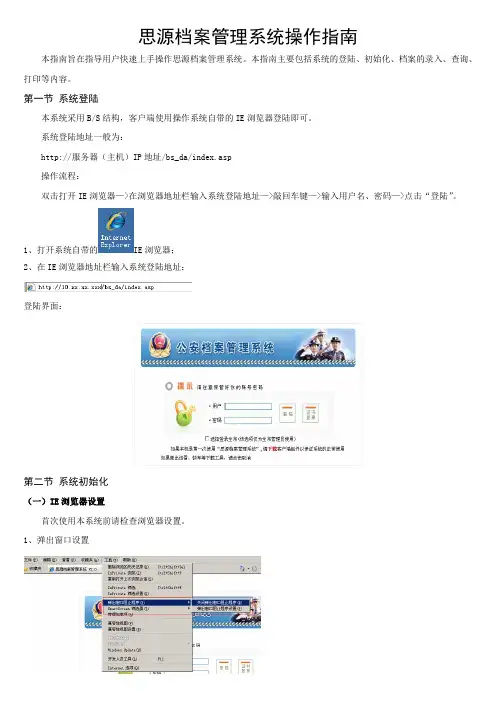
思源档案管理系统操作指南本指南旨在指导用户快速上手操作思源档案管理系统。
本指南主要包括系统的登陆、初始化、档案的录入、查询、打印等内容。
第一节系统登陆本系统采用B/S结构,客户端使用操作系统自带的IE浏览器登陆即可。
系统登陆地址一般为:http://服务器(主机)IP地址/bs_da/index.asp操作流程:双击打开IE浏览器—>在浏览器地址栏输入系统登陆地址—>敲回车键—>输入用户名、密码—>点击“登陆”。
1、打开系统自带的IE浏览器;2、在IE浏览器地址栏输入系统登陆地址:登陆界面:第二节系统初始化(一)IE浏览器设置首次使用本系统前请检查浏览器设置。
1、弹出窗口设置若是浏览器设置如图,请点击“关闭弹出窗口阻止程序”即可。
2、浏览器安全设置。
点击“Internet选项”。
点击“安全”—>点击“Internet”或者“本地Intranet”—>点击“自定义级别”。
将所有包含“ActiveX”的选项选择为“启用”或者“提示”,最后点击“确定”。
1在弹出的警告窗口选择“是”。
注:“Internet”和“本地Intranet”都要进行以上设置。
(二)系统初始1、全宗号、录入年度初始模块列表:输入界面:操作流程:在“全宗号”后的著录框中录入“全宗号”;在“当前使用年度”后的著录框中录入“录入年度”;最后点击“保存”。
2、按件管理文书文件的“机构(问题)”启用操作流程:点击“按件管理”选项卡—>勾选“启用机构(问题)”—>点击“保存”。
(三)立卷部门添加模块列表:辅助代码维护:操作流程:点击“模块列表”中的“辅助代码维护”—>点击“部门”大类—>点击“增加子类”按钮—>输入“辅助代码”、“代码3名称”—>敲击回车键保存。
(四)修改初始密码口令修改界面第三节档案录入(一)按件管理的文书档案录入模块列表:录入界面:操作流程:点击“归档文件著录”模块—>点击“增加”按钮—>录入文件条目信息—>点击“保存”按钮。
档案归档指南档案归档是一项重要的工作,它能够有效地管理和保护组织或个人的文件和记录。
一个良好的档案归档系统能够提高工作效率,减少错误和纠纷,并且使文件的查找和利用更加方便和迅速。
本指南将介绍一个标准的档案归档流程,并提供一些实用的技巧和建议,帮助您建立和维护一个高效的档案归档系统。
1. 确定归档目的在开始建立档案归档系统之前,您应该明确档案归档的目的和需求。
这包括确定需要归档的文件类型,如合同、报告、账单等,以及归档的时间范围和承担归档工作的责任部门或个人。
2. 制定归档计划根据归档目的和需求,制定一个详细的归档计划。
这个计划应该包括归档文件的分类标准和命名规则,以及建立和维护档案索引的方法。
一个好的分类和命名规则能够使文件更易于定位和检索,提高工作效率。
3. 准备归档工具和材料在开始归档之前,准备好必要的归档工具和材料。
这包括文件夹、文件标签、文具和电脑软件等。
确保这些工具和材料的质量可靠,能够满足档案归档的需要。
4. 进行归档处理按照归档计划的分类标准和命名规则,将文件逐个进行归档处理。
在处理过程中,注意保持文件的完整性和准确性,以免出现遗漏或错放的情况。
同时,可以在每个文件上标注归档日期和归档人员的信息,以便跟踪和管理档案。
5. 建立档案索引档案索引是一个存储档案信息的关键工具。
在归档过程中,及时更新和完善档案索引,确保每个文件都能够被准确地定位和检索。
可以使用电子文档管理系统或专业的档案管理软件来建立和维护档案索引,提高档案管理的效率和准确性。
6. 定期备份档案为了保障档案的安全性,定期进行档案备份是非常重要的。
可以将档案备份存储在安全的地方,如防火墙、云存储或离线存储等。
同时,建立一个档案恢复的计划,以便在需要时能够快速恢复档案。
7. 定期审查和更新档案定期审查和更新档案是一个良好的档案管理实践。
在档案归档系统中,定期审查和更新已归档文件的状态和位置,以确保档案的有序性和完整性。
同时,可以剔除那些已经过期或不再需要的文件,以节省存储空间和提高工作效率。
档案室管理指南及职责一、引言本文档旨在为档案室管理人员提供指南和职责说明,以确保档案室的有效管理和运作。
档案室的管理对于组织的信息管理具有重要意义,因此需要明确的指导和职责分配。
二、档案室管理指南1. 档案收集和整理档案收集和整理- 负责收集、整理、分类和归档组织的各类档案资料。
- 确保档案的存放安全和可靠性,采取适当的措施防止档案的损坏、丢失或泄露。
2. 检索和提供档案检索和提供档案- 协助组织内部人员查询和提取所需的档案资料。
- 确保提供档案的准确性、完整性和时效性。
3. 档案保管和销毁档案保管和销毁- 按照法律法规和组织规定,对档案进行合规的保管和销毁。
- 建立合适的档案销毁流程,确保档案信息的安全和隐私保护。
4. 档案信息管理系统档案信息管理系统- 建立和维护档案管理系统,以便快速、准确地查找和管理档案信息。
- 更新和备份档案信息,确保系统的稳定性和可靠性。
5. 培训和宣传培训和宣传- 对组织内部人员进行档案管理培训,提高其档案管理意识和能力。
- 定期发布档案管理宣传资料,加强组织员工对档案管理的重视和理解。
三、档案室管理人员职责1. 档案收集和整理档案收集和整理- 负责定期收集、整理和归档档案资料。
- 组织和管理档案的分类和编目工作。
2. 档案保管和销毁档案保管和销毁- 负责确保档案的安全并制定合适的保管措施。
- 按照规定的时限和程序进行档案销毁工作。
3. 档案信息管理系统档案信息管理系统- 维护和管理档案信息管理系统的正常运行。
- 协助其他人员使用档案信息管理系统进行查询和操作。
4. 档案查询和提供档案查询和提供- 协助内部人员查询和提取所需档案资料。
- 确保提供的档案信息准确、完整和及时。
5. 培训和宣传培训和宣传- 参与档案管理培训的组织和实施工作。
- 协助编制并发布档案管理宣传资料。
以上为档案室管理指南及职责,希望对档案室管理人员提供有效的指导和明确的职责分配。
通过规范和合理的管理,能够更好地保护和利用组织的档案信息资源。
信息与文献文件(档案)管理体系实施指南信息与文献文件(档案)管理体系实施指南是一份重要的工具书,旨在帮助各机构建立完善的信息管理体系,进一步保障信息安全和档案管理的有效性。
下面分步骤进行阐述。
第一步:了解基本概念实施指南中提到的基础概念包括信息资源、信息资产、文献文件(档案)管理体系等。
这些概念在信息与文献文件(档案)管理中具有重要的作用。
在实际操作中,需要根据具体情况进行定义和解释,并在实施过程中坚持。
第二步:确定实施框架实施指南中提供了一个成熟的管理框架,包括目标和方针、管理组织、职责分工、制度与规范、技术与工具、培训与评估等方面。
在实践中,应根据实际情况进行定制,并确保其符合法律法规等相关要求。
第三步:建立管理组织管理组织是档案管理的灵魂。
档案管理组织应将档案管理工作纳入机构的日常管理,并建立完善的管理体系,包括文献文件(档案)管理委员会、档案管理部门等。
同时,还需要建立相应的纪委监督机构,确保档案管理的透明和规范。
第四步:制定制度与规范制度与规范是档案管理的重要保障。
档案管理制度和规范应包括档案管理规程、档案管理方案、档案管理方法等。
其制定应考虑到机构实际情况,制度与规范应有可操作性、可实施性。
第五步:使用技术与工具技术与工具是档案管理的必要手段。
档案管理技术应包括档案数字化建设、电子档案管理系统、档案数据备份与恢复系统等。
通过使用技术和工具,可以提高档案管理效率,降低档案工作成本。
第六步:开展培训与评估档案管理人员的素质和技能对档案管理工作的质量和效率至关重要。
开展培训和评估可以提高档案管理人员的工作素质和能力。
评估结果可以进一步完善档案管理体系,提高管理效果。
总而言之,熟练掌握信息与文献文件(档案)管理体系实施指南,对于提升档案管理工作的质量和效率有着重要的意义。
建议各机构在实施过程中务必重视,逐步完善自己的档案管理体系,为机构的发展提供更好的保障。